Come eliminare i valori ripetuti (rimuovere duplicati) in Excel?
Per un elenco di dati con valori ripetuti, potrebbe essere necessario eliminare quelli ripetuti e mantenere solo i valori unici nell'elenco. Questo articolo ti mostra due metodi per eliminare i valori ripetuti (duplicati) da un elenco in Excel.
Elimina i valori ripetuti con la funzione Rimuovi duplicati
Elimina facilmente i valori ripetuti con Kutools per Excel
Elimina i valori ripetuti con la funzione Rimuovi duplicati
Supponendo che tu abbia una tabella di frutta come mostrato nello screenshot sottostante, ora vuoi eliminare tutte le frutte ripetute dalla colonna Frutta. Procedi come segue.

1. Seleziona l'intera tabella, quindi fai clic su Dati > Rimuovi duplicati. Vedi screenshot:

2. Nella finestra di dialogo Rimuovi duplicati, seleziona solo la colonna da cui desideri rimuovere i duplicati (qui scelgo la colonna Frutta), quindi fai clic sul pulsante OK.
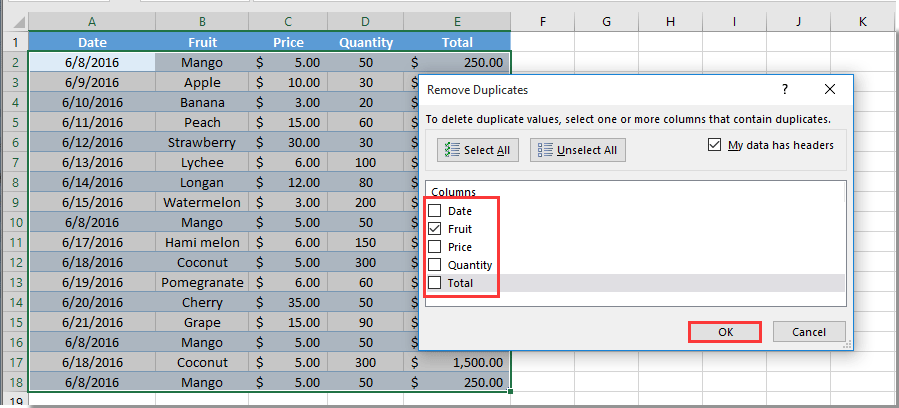
3. Successivamente, apparirà una finestra di dialogo che ti informa su quanti duplicati sono stati rimossi, fai clic sul pulsante OK.

Ora tutti i valori ripetuti sono stati eliminati dall'elenco della colonna specificata, e sono rimasti solo i valori unici.
Elimina facilmente i valori ripetuti con Kutools per Excel
Il metodo sopra può rimuovere solo i duplicati tranne il primo. Se vuoi rimuovere tutti i duplicati inclusi il primo, o rimuovere i valori unici da un elenco, puoi provare l'utilità Seleziona celle duplicate e uniche di Kutools per Excel.
1. Seleziona l'elenco con i valori ripetuti che desideri eliminare, quindi fai clic su Kutools > Seleziona > Seleziona celle duplicate e uniche.

2. Nella finestra di dialogo Seleziona celle duplicate e uniche, se vuoi rimuovere solo i duplicati tranne il primo, seleziona l'opzione Valori duplicati (Escludi la prima corrispondenza) nella sezione Regola. Spunta la casella Seleziona intere righe, e poi fai clic sul pulsante OK. Vedi screenshot:

Note:
3. Successivamente, appare una finestra di dialogo che ti informa su quante righe sono state selezionate, fai clic sul pulsante OK. Ora fai clic con il tasto destro su una riga selezionata, fai clic su Elimina dal menu contestuale per eliminare le righe con valori ripetuti.

Se desideri provare gratuitamente (30-giorno) questa utility, fai clic per scaricarla e poi vai ad applicare il calcolo seguendo i passaggi sopra indicati.
I migliori strumenti per la produttività in Office
Potenzia le tue competenze in Excel con Kutools per Excel e sperimenta un'efficienza mai vista prima. Kutools per Excel offre oltre300 funzionalità avanzate per aumentare la produttività e farti risparmiare tempo. Clicca qui per ottenere la funzione di cui hai più bisogno...
Office Tab porta le schede su Office e rende il tuo lavoro molto più semplice
- Abilita la modifica e lettura a schede in Word, Excel, PowerPoint, Publisher, Access, Visio e Project.
- Apri e crea più documenti in nuove schede della stessa finestra invece che in nuove finestre.
- Aumenta la produttività del50% e riduce centinaia di clic del mouse ogni giorno!
Tutti gli add-in Kutools. Un solo programma di installazione
La suite Kutools for Office include add-in per Excel, Word, Outlook & PowerPoint più Office Tab Pro, ideale per i team che lavorano su più app di Office.
- Suite tutto-in-uno — Add-in per Excel, Word, Outlook & PowerPoint + Office Tab Pro
- Un solo programma di installazione, una sola licenza — configurazione in pochi minuti (pronto per MSI)
- Funzionano meglio insieme — produttività ottimizzata su tutte le app Office
- Prova completa30 giorni — nessuna registrazione, nessuna carta di credito
- Massimo risparmio — costa meno rispetto all’acquisto singolo degli add-in